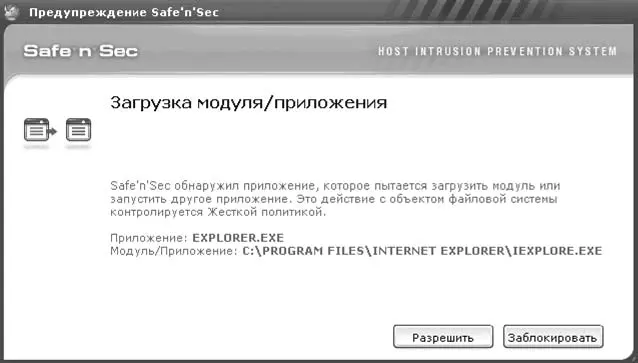Окно Консоли управления(рис. 3.3) можно разделить на две части. Слева расположены ссылки на функции защиты и настройки, справа отображаются статус работы и статистика. Щелчок на любом пункте в обеих частях приведет к появлению дополнительной информации или выполнению указанного действия.

Рис. 3.3.Консоль управления
Проверить файлы с помощью встроенного антивируса можно двумя способами:
• щелкнуть правой кнопкой мыши на значке файла или папки и из контекстного меню выбрать пункт Поиск вирусов;
• щелкнуть на ссылке Поиск вирусовв левой части Консоли управления.
Программа проста в использовании и в большинстве случаев функционирует в фоновом режиме, не мешая пользователю работать. Если известное приложение пытается выполнить разрешенное действие, то пользователь просто информируется о происходящем (рис. 3.4).

Рис. 3.4.Информация о запуске известного приложения
Если активность приложения расценена как опасная и ситуация требует решения пользователя, появится соответствующее уведомление (рис. 3.5).
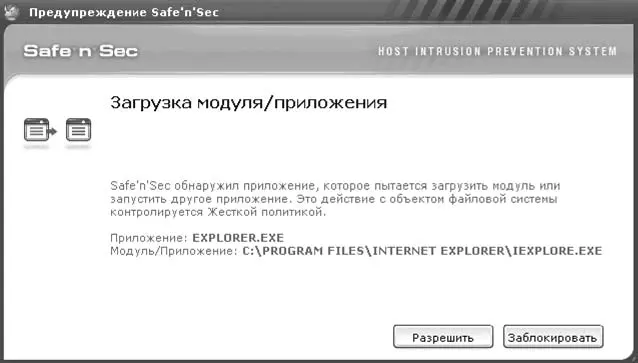
Рис. 3.5.Запрос на выполнение подозрительного действия
В таком случае необходимо Разрешитьили Заблокироватьдальнейшее выполнение программы. Если такое сообщение появляется вне зависимости от действий пользователя, то действие можно считать подозрительным и блокировать.
Вернемся к Консоли управленияSafe'n'Sec. Чтобы просмотреть список активных процессов, следует щелкнуть на ссылке Процессы и приложенияв области Статус. В зависимости от зоны выполнения процессы разбиты на группы. После установки их две: Доверенные приложенияи Настраиваемые приложения. Для каждого процесса приведена следующая информация: его имя, производитель программного обеспечения, в состав которого включен активный процесс, краткое описание и сетевая активность в данный момент. Если выделить процесс и щелкнуть на кнопке Свойства, появится окно с дополнительной информацией. На вкладке Процессвыведены данные, о которых говорилось выше. Щелкнув на ссылке Соединения, вы можете просмотреть список открытых сетевых соединений, здесь можно узнать IP-адреса (локальный и удаленный), номер порта и состояние соединения.
При щелчке правой кнопкой мыши на строке процесса появляется контекстное меню, с помощью которого его можно переместить в ограниченную или защищенную зону, заблокировать, удалить с компьютера, убрать или добавить в список доверенных приложений.
Если нужного приложения в списке нет, для его занесения в список нажмите кнопку Добавитьи укажите исполняемый файл.
Политика контроля активности приложений действует на основе правил. Если приложение известно, то правила его работы уже созданы. В противном случае это должен сделать пользователь. В Safe'n'Sec используются правила двух видов: общие (действуют для всех приложений) и частные (применяются к конкретной программе).
Совет
Список известных приложений желательно периодически обновлять. Для этого достаточно щелкнуть в окне Консоли управления на пункте Обновление программы – запустится обновление политики контроля активности и список известных приложений, модулей программы и антивирусных баз.
Новое правило можно создать из трех позиций:
• из списка активных процессов;
• из перечня контролируемых приложений (список доступен только в расширенном варианте интерфейса);
• из уведомления об опасной активности (см. рис. 3.5).
Первые две позиции требуют подготовки пользователя и анализа работы приложений. Самым простым является третий вариант. Пользователь занимается привычной работой, а при обнаружении опасной деятельности какоголибо приложения Safe'n'Sec самостоятельно принимает решение и сообщает об этом. Пользователю остается только определить, что делать с такой программой.
Защита всех данных осуществляется в соответствии с политикой контроля активности, определяющей, какие действия и в какой последовательности нужно считать вредоносными. Имеются три политики – жесткая , строгая и доверительная . Чтобы изменить действующую политику, следует щелкнуть в окне Консоли управленияна ссылке Настройка, а затем на ссылке Контроль активности(рис. 3.6).
Читать дальше
Конец ознакомительного отрывка
Купить книгу